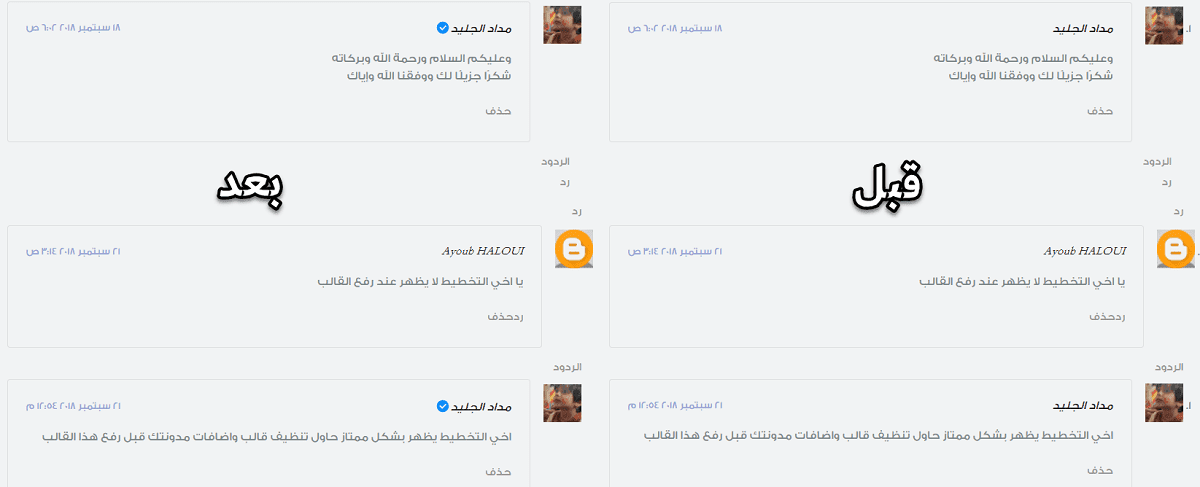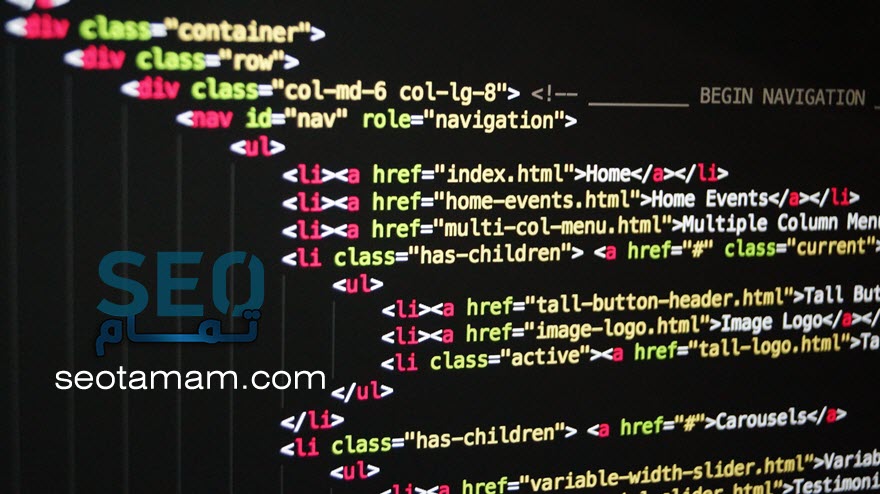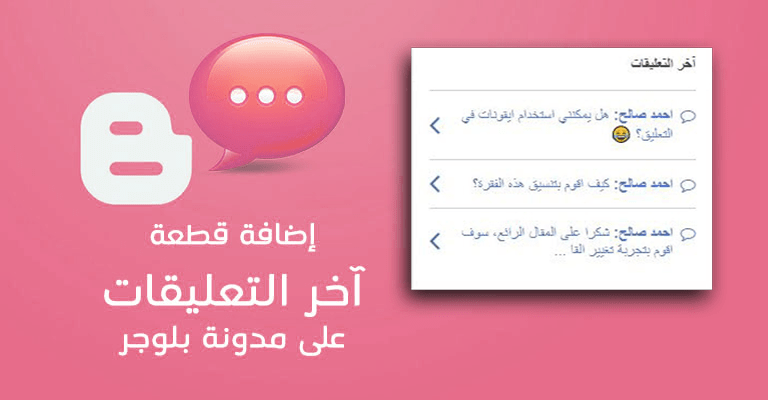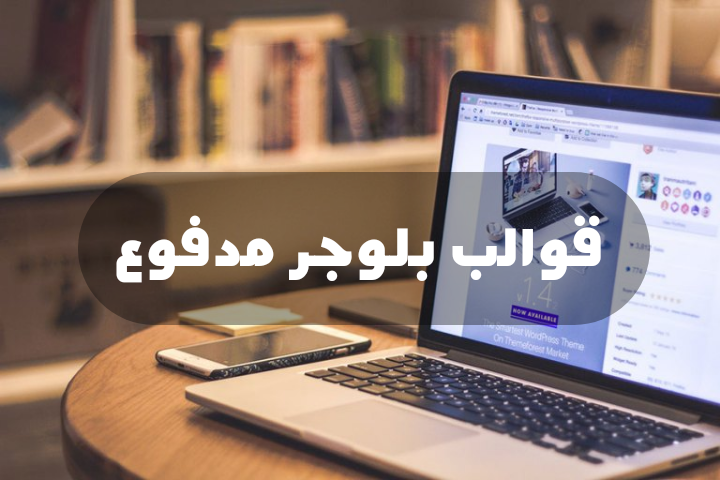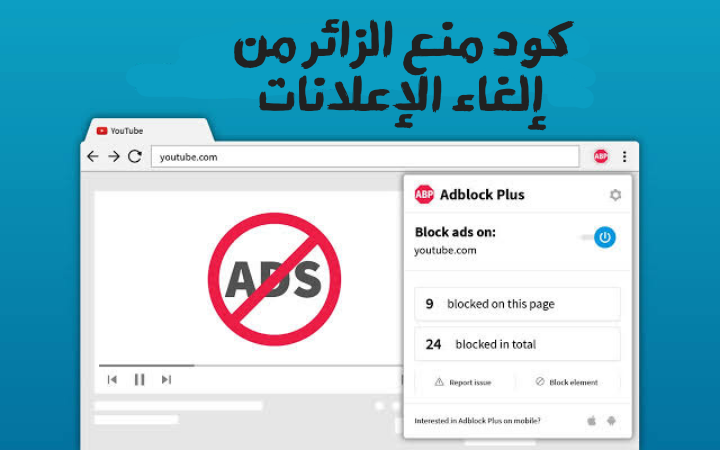إضافة إشارة التحقق بالتعليقات للمشرف .. التعليقات مهمة في Blogger لتبادل المناقشات وطرح الأسئلة ويجب الاعتناء بها ومتابعتها باستمرار حتي تتعرف علي آراء الزوار في محتواك وموقعك ومن ضمن الإضافات المميزة التي يمكنك إضافتها للتعليقات هي إشارة تأكيد بجوار اسم المشرف أو الأدمن، حيث يمكنك تميز التعليقات الخاصة بـ المشرف عن تعليقات الزوار حتى يعرف المتابعون رد المشرف على تعليقهم.
أضف رمز التحقق سيجعل مدير المدونة يظهر بجوار اسمه أعلى كل تعليق. تلقائيًا بإضافة كود بسيط إلى كواد المدونة في المظهر، وتعمل الإضافة بشكل جيد وسريع ولا تضر مدونتك.
إضافة إشارة التحقق بالتعليقات للمشرف
يقدم Blogger عددًا من الخيارات للمدونين للتحكم في التعليقات المدونة ومن يمكنهم نشر هذه التعليقات. يمكنك أيضًا تنشيط أو إلغاء تنشيط وظيفة التعليق في مدونتك عبرالتوجه إلى الخيارات التالية لوحة التحكم> الإعدادات> التعليقات. ستجد في هذه الصفحة جميع الخيارات المتاحة لإدارة تعليقات زوارك.
تسمح لك مدونات Blogger بمراقبة تعليقات الزوار بشكل كامل. لن تظهر هذه التعليقات حتى توافق عليها (تختار دائمًا) وستحتاج إلى إدخال عنوان بريدك الإلكتروني لتلقي إشعارات بالتعليقات الجديدة. ويمكنك مراقبة المقالات المنشورة حديثًا في الأيام التي حددتها.من الممكن أن تقوم بإتاحة ظهور تعليقات الزائرين على مدونتك بدون إشرافك وموافقتك. ومع ذلك، يمكنك حذفها أو تغييرها في علامة تبويب التعليقات في لوحة تحكم المدونة بعد ذلك.
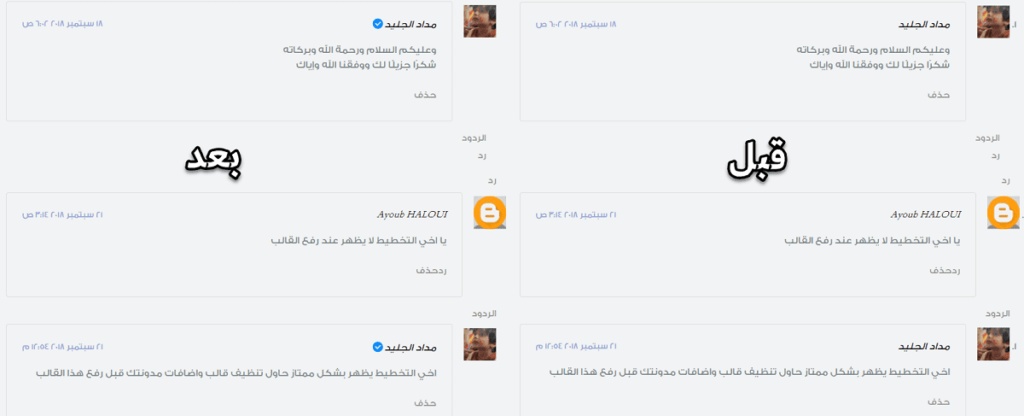
طريقة إضافة إشارة التحقق بالتعليقات للمشرف
- ادخل إلى مدونتك
- ثم المظهر
- تعديل html
- ثم إبحث عن الكود التالي: ]] ></b:skin>
- بإستخدام CTRL +F قم بالبحث عن الكود السابق.
عندما تجد الكود السابق قم بنسخ فوقه الكود التالي كما هو:
ملحوظة: قم بأخذ نسخة احتياطية من أكواد html الخاصة بك حتى تستطيع العودة مرة أخرى إذا حدثت أي مشكلة في الأكواد أو قمت بإرتكاب خطأ أثناء الإضافة.
#comments .comments-content .icon.blog-author{
width: 16px;
height: 16px;
margin-left: 5px;
vertical-align: -3px;
display: inline-block;
background: url(“data:image/svg+xml,%3Csvg viewBox=’0 0 24 24′ xmlns=’http://www.w3.org/2000/svg’%3E%3Cpath d=’M12,2A10,10 0 0,1 22,12A10,10 0 0,1 12,22A10,10 0 0,1 2,12A10,10 0 0,1 12,2M11,16.5L18,9.5L16.59,8.09L11,13.67L7.91,10.59L6.5,12L11,16.5Z’ fill=’%23118ff9’/%3E%3C/svg%3E”) no-repeat center center;
}
تفعيل التعليقات في المدونة
حتى يتمكن الزوار من نشر التعليقات على مدونتك … يجب عليك إتاحة هذه الخاصية في مدونتك بالطريقة التي ذكرناها في الأعلى وتحديد آلية نشر هذه التعليقات هل تحتاج إلى موافقة أم لا.
يمكنكن حذف أو مراجعة جميع التعليقات الجديدة وإدارتها من خلال صفحة التعليقات. وفيها هذه الصفحة، ستجد أيضًا التعليقات التي صنفها Blogger كرسائل غير مرغوب فيها إذا كانت هذه التعليقات تحتوي على لينكات أوة تعبيرات بذيئة يمكن للذكاء الصناعي في البلوج التعرف عليها.
من يمكنه التعليق في مدونتك
إذا كنت ترغب في السماح لجميع الزائرين بنشر تعليقاتهم على مدونتك، يجب عليك تحديد “الجميع”. عند هذه النقطة، سيظهر زوارك في الحقل الذي يحدد هويتهم (تعليق باسم). حدد كلمة “مجهول” كما هو موضح في الصورة أدناه:
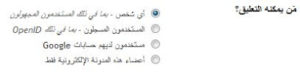
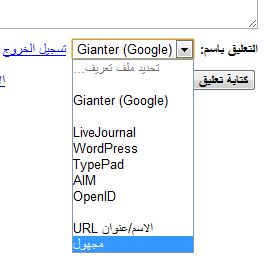
الخيار الثاني هو المستخدمون المسجلون بما في ذلك OPEN ID”. يسمح ذلك للزوار الذين لديهم حسابات على Google القيام بالتعليق على مدونتك هذه الأكونتات هي عبارة عن مجموعة من حسابات المستخدمين على مواقع الويب العالمية، حيث تقوم المواقع والشركات العالمية اليوم بتوحيد حسابات المستخدمين على الإنترنت. هذا يعني أن مواقع الويب التي تحتوي على خدمة OPEN ID والتي تتطلب إدخال اسم مستخدم وكلمة مرور يمكنها كتابة معلومات حسابك إلى Google – Yahoo – Microsoft – Facebook – AOL – MySpace للوصول إلى الخدمات للوصول إلى المشتركين فيها.